win10浏览器始终允许flash但是仍然看不了视频怎么办 Win10浏览器无法播放Flash视频怎么解决
更新时间:2025-01-04 13:07:05作者:jiang
Win10浏览器始终允许Flash插件,但有时仍然无法正常播放视频,这可能是因为浏览器版本过低、Flash插件未启用或者缓存问题等原因所致,要解决这个问题,可以尝试更新浏览器版本、启用Flash插件、清除缓存或者尝试使用其他浏览器来播放视频。也可以尝试重启计算机或者卸载重新安装Flash插件来解决问题。希望以上方法能帮助您解决Win10浏览器无法播放Flash视频的困扰。
具体方法:
1.首先,鼠标右键点击桌面“开始”按钮,点击“运行”,在运行输入框输入“control”并点击“确定”;
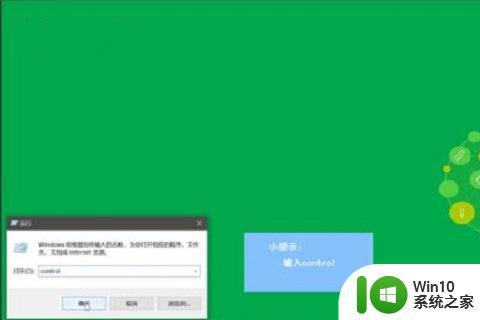
2.然后,点击“flash player”图标。在存储选项卡中选择“允许站点在此计算机上保存信息”,在播放选项卡中选择“当站点需要使用对等协助网络时询问我”;
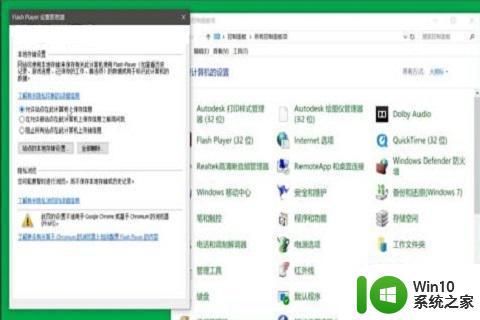
3.接着,打开“ie浏览器”,点击右上角的“三点”图标,并点击“设置”,在设置界面找到并点“击查看高级设置”;
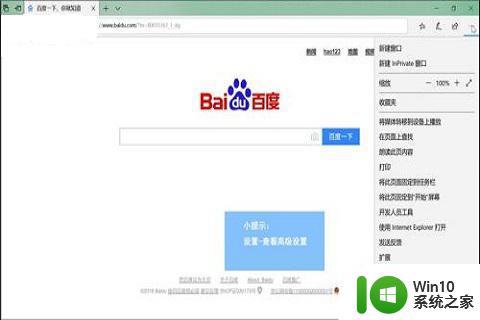
4.最后,在高级设置界面将“使用adobe flash player”下方的开关打开,就可以完成了。
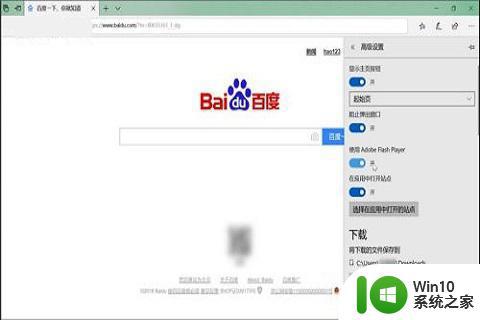
以上就是win10浏览器始终允许flash但是仍然看不了视频怎么办的全部内容,有遇到相同问题的用户可参考本文中介绍的步骤来进行修复,希望能够对大家有所帮助。
win10浏览器始终允许flash但是仍然看不了视频怎么办 Win10浏览器无法播放Flash视频怎么解决相关教程
- win10浏览器阻止flash怎么解决 win10播放视频flash被拦截怎么解决
- win10如何始终允许adobe flash win10如何设置始终允许flash播放器
- win10浏览器看不了虎牙视频最佳解决方法 Win10浏览器无法播放虎牙直播怎么办
- win10电脑浏览器看视频卡顿解决方法 win10浏览器播放视频卡顿怎么解决
- win10360浏览器播放视频没有声音怎么解决 win10浏览器播放视频没有声音怎么解决
- win10 edge浏览器无法播放优酷视频怎么办 win10 edge浏览器打开视频无反应该怎么办
- 用win10自带浏览器看b站有问题怎么解决 win10自带浏览器无法播放b站视频怎么办
- win10360浏览器不能播放flash怎么办 win10360浏览器无法打开flash怎么解决
- win10 20h2浏览器网页视频不能看如何处理 win1020h2浏览器看不了视频怎么办
- win10使用新浏览器看视频卡的解决方法 window10新浏览器看视频卡顿怎么办
- win10浏览器看视频卡顿怎么解决 Win10浏览器看视频卡顿怎么处理
- 您的Flash插件已过期或被禁止无法播放视频如何修复win10 Win10 Flash插件无法播放视频怎么办
- 蜘蛛侠:暗影之网win10无法运行解决方法 蜘蛛侠暗影之网win10闪退解决方法
- win10玩只狼:影逝二度游戏卡顿什么原因 win10玩只狼:影逝二度游戏卡顿的处理方法 win10只狼影逝二度游戏卡顿解决方法
- 《极品飞车13:变速》win10无法启动解决方法 极品飞车13变速win10闪退解决方法
- win10桌面图标设置没有权限访问如何处理 Win10桌面图标权限访问被拒绝怎么办
win10系统教程推荐
- 1 蜘蛛侠:暗影之网win10无法运行解决方法 蜘蛛侠暗影之网win10闪退解决方法
- 2 win10桌面图标设置没有权限访问如何处理 Win10桌面图标权限访问被拒绝怎么办
- 3 win10关闭个人信息收集的最佳方法 如何在win10中关闭个人信息收集
- 4 英雄联盟win10无法初始化图像设备怎么办 英雄联盟win10启动黑屏怎么解决
- 5 win10需要来自system权限才能删除解决方法 Win10删除文件需要管理员权限解决方法
- 6 win10电脑查看激活密码的快捷方法 win10电脑激活密码查看方法
- 7 win10平板模式怎么切换电脑模式快捷键 win10平板模式如何切换至电脑模式
- 8 win10 usb无法识别鼠标无法操作如何修复 Win10 USB接口无法识别鼠标怎么办
- 9 笔记本电脑win10更新后开机黑屏很久才有画面如何修复 win10更新后笔记本电脑开机黑屏怎么办
- 10 电脑w10设备管理器里没有蓝牙怎么办 电脑w10蓝牙设备管理器找不到
win10系统推荐
- 1 番茄家园ghost win10 32位官方最新版下载v2023.12
- 2 萝卜家园ghost win10 32位安装稳定版下载v2023.12
- 3 电脑公司ghost win10 64位专业免激活版v2023.12
- 4 番茄家园ghost win10 32位旗舰破解版v2023.12
- 5 索尼笔记本ghost win10 64位原版正式版v2023.12
- 6 系统之家ghost win10 64位u盘家庭版v2023.12
- 7 电脑公司ghost win10 64位官方破解版v2023.12
- 8 系统之家windows10 64位原版安装版v2023.12
- 9 深度技术ghost win10 64位极速稳定版v2023.12
- 10 雨林木风ghost win10 64位专业旗舰版v2023.12